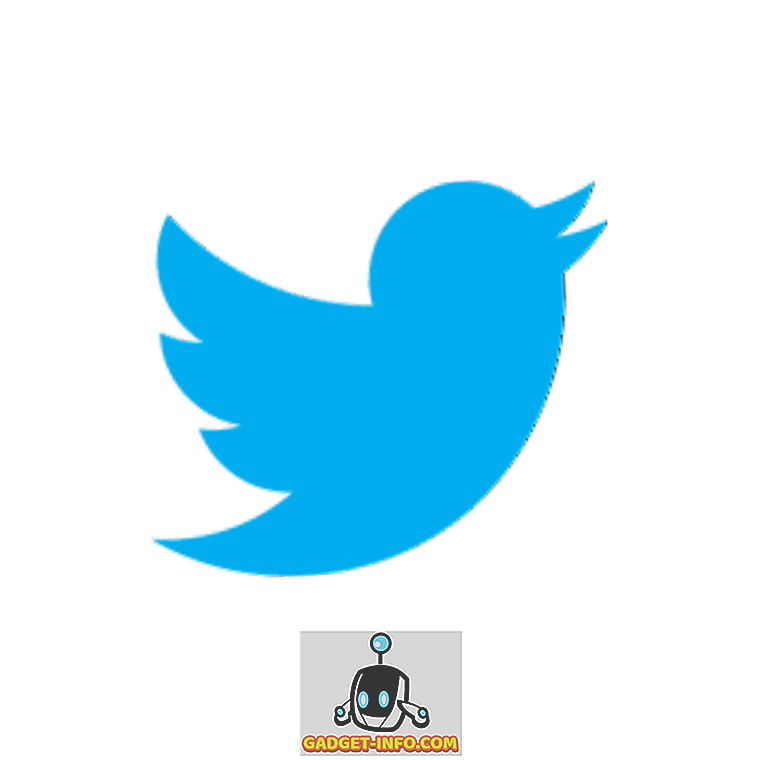Yeni, hatta deneyimli bir Linux kullanıcısıysanız, ne kadar uğraşırsanız çalışın, ihtiyacınız olan tek bir Windows programı her zaman vardır. Belki de iş içindir. Genellikle bir işletme belgeler için belirli bir formatta görev alır ve ne kadar iyi olursa olsun veya yerel bir Linux programında ne kadar rahat olursanız olun, yine de Windows uygulamasına ihtiyacınız vardır. Bu yüzden, Windows'u Linux'la birlikte yüklemek yerine, Windows programlarını Linux içinden çalıştırmanıza izin veren Wine (Wine Emulator Değil) programını yüklediniz.
Çok güzel bir şey. Ne yazık ki, aynı zamanda biraz çirkin olabilir. Windows programlarınız kesinlikle Linux temalarınızı kullanmaz ve daha da kötü hale getirmek için, doğrudan Windows 95'ten gelmiş gibi görünürler. Bloklu, düz ve çirkin her yerinden.

Neyse ki, Wine, aslında MSStyle temalarını kabul edebilir; bu, masaüstünüzün geri kalanıyla tam olarak uymasalar bile, Windows uygulamalarınızın oldukça iyi görünmesini sağlamak zor değildir.
İlk adım - Wine'ı ve ardından Windows uygulamanızı yükledikten sonra nasıl yapacağınızı bildiğinizi varsayalım, bu makaleyi okuyorsanız - sevdiğiniz bir temayı bulmak. Birçoğunu taramak için iyi bir yer Deviantart'da bu sayfada.
Örneğin, varsayılan Ubuntu teması olan Ambiance'ı kullandığınızı varsayalım. Tipik bir pencerenin görünüşü budur.

Yine, işte Wine'ın çalıştığı Windows için temel metin editörü Notepad.

Gördüğünüz gibi, Ubuntu pencere süslerini kullanıyor, ancak menüler bloklu, vurgu rengi yanlıştır… hiç de iyi karışmaz. Ancak, Windows XP teması için Ubuntu Light aldıysanız, belki de olur.

Windows PC'lerinde Ubuntu'nun görünüşünü ve hissini taklit etmek isteyen Windows kullanıcıları için tasarlanmış bir temadır, ancak Wine'da Windows uygulamalarını çalıştırmamız için de iyi çalışacaktır.
Devam edin ve Dosya İndir bağlantısını tıklayın ve bilgisayarınıza kaydedin.

İndirme işlemi bittiğinde arşivi çıkarın.

Klasörün içinde UbuntuLight adlı başka bir klasör bulunur. Tema dosyasının bulunduğu yer burasıdır. Yüklemek için, Uygulamalar menüsünde, Şarap'ın altında bulunan Şarap Yapılandırma programını kullanmamız gerekir.

Şimdi Masaüstü Entegrasyonu sekmesine gidin.

Şimdi Temayı Yükle düğmesini tıklatın ve indirdiğiniz temaya gidin ve seçin. Bunu yaptıktan sonra, sadece Tema menüsünden seçin.

Şimdi yeni bir Windows programı deneyin. Notetab'ı tekrar kullanalım.

Şimdi aniden, düzenli Ubuntu stilimize daha yakın bir maçımız oldu. Kimseyi kandıramayacak (menüler farklı ve widget'ların bazıları hala Windows dünyasında sıkıca var), ama yakın. Yazı tiplerini biraz daha yakın bir yere ayarlayın (yine Wine Configuration'ın Masaüstü Entegrasyonu sekmesinde) ve kendinizi evinizde biraz daha hissetmelisiniz.